用聰明方法點開網址神器: Link Bubble 新作 TapPath
你用過我在電腦玩物上大力推薦的 Android 革命性操作 App :「 Link Bubble 」了嗎?對於這款 App 可以「創意的改變」操作習慣,解決我們長久以來的麻煩,我覺得非常的感動,也成為這個 App 開發者的粉絲。
於是,我發現 Link Bubble 的開發者前一陣子又推出了一款新 Android App :「 TapPath 」,這款 App 再一次讓我驚豔與感嘆,終於解決了我長久以來的某個操作問題,而且可以和「 Link Bubble 」完美搭配。
「 TapPath 」增加了 Android 打開網址的彈性,讓用戶指定點一下、點兩下、點三下分別要打開什麼 App? 於是我可以指定點一下臉書網址是打開瀏覽器、點兩下是收進 Pocket 、點三下則是直接存入 Evernote。當要收藏時就不一定非要先打開,是不是方便多了?
有興趣的朋友,可以先看看下面「 TapPath 」的示範影片,應該就能很快的了解這個 App 到底要幫你做什麼。
這其實也是 Android 的特色,可以擁有這些真的從底層改變操作方法的創意工具,而且這些方法的改變,可以大幅度的增加我們的「工作速度」。延伸閱讀:
1.
1.
「 TapPath 」是一款付費 App ,定價台幣 30 元,我覺得很值得,而你也可以先付費下載來試試看,最主要是測試看看那個「不同次數點擊操作」的手感適不適合你,如果不適合,那麼 Google Play 商店有 15 分鐘內都可以直接退款的機制(而且最近有時候會延長到 60 分鐘)。
不過我在 15 分鐘的簡單試用後,已經愛上這款 Link Bubble 開發者的新作:「 TapPath 」了!
打開「 TapPath 」,首先要在主畫面最下方點擊橘色的「 Set as default system browser 」,然後在彈出畫面,把「 TapPath 」設定為主要瀏覽器。
2.
接著回到「 TapPath 」主畫面,在中間設定「點擊網址一下」、「點擊網址兩下」與「點擊網址三下」時,分別要對應什麼動作。
例如我這邊設定成,點擊網址一下用 Link Bubble 打開,點擊網址兩下用 Chrome 打開,點擊網址三下新增到 Evernote。
我自己使用 Link Bubble 時遇到一個問題,就是大多網址用 Link Bubble 打開沒問題,但是如果要打開「需要複製內容」、「有特殊技術」的網頁時,就要用 Chrome 直接打開,而這時候「 TapPath 」便給了我直接選擇的彈性。
3.
而且,像是 Facebook 上面分享的網址連結只能打開到瀏覽器閱讀後才能分享,難道不能直接把某些連結分享到自己慣用的服務嗎?例如 Pocket 或 Evernote ?而「 TapPath 」其實可以解決直接把臉書的連結分享到其他 App 的需求。
例如下圖中,我在臉書上的網址點一下、點兩下、點三下,就會分別打開 Link Bubble、 Chrome 瀏覽器,以及分享選單。
4.
同樣的,像是 Google+ 裡的網址, Google Now 搜尋得到的網址,都可以利用「 TapPath 」的三種不同點擊,來決定要怎麼處理這段網址,甚至可以直接分享網址!
5.
那麼「 TapPath 」的點擊偵測靈敏嗎?在我的 HTC M7 上,我覺得觸控回應的流暢度還不錯,會需要一些練習,但習慣後都可以正確的區分一次、兩次、三次點擊的不同。
或者,我會建議到「 TapPath 」的設定中,把「 Tap Delay 」設定大一點,例如到 0.6 秒,這樣我就可以不用點得太快,慢慢分開點,更容易準確的讓「 TapPath 」辨識出我點了幾次,以及要開啟什麼動作。
對於利用 Android 裝置閱讀、收集大量網頁資料的朋友來說,如果需要針對不同的網址連結進行不同的處理,用不同工具開啟閱讀、用不同服務分享,那麼「 TapPath 」的三次點擊絕對可以大幅度提升你的效率,推薦給大家試試看。
於是,我發現 Link Bubble 的開發者前一陣子又推出了一款新 Android App :「 TapPath 」,這款 App 再一次讓我驚豔與感嘆,終於解決了我長久以來的某個操作問題,而且可以和「 Link Bubble 」完美搭配。
「 TapPath 」要解決什麼問題呢?就是平常在手機上如果逛臉書時想要打開一個網址,或許你跟我一樣,有時候想要用瀏覽器打開、有時候覺得可以直接先收進 Pocket 稍後閱讀,或是直接丟到 Evernote 筆記。但是每一次總要先打開瀏覽器才能繼續操作,這不是很多餘嗎?
「 TapPath 」增加了 Android 打開網址的彈性,讓用戶指定點一下、點兩下、點三下分別要打開什麼 App? 於是我可以指定點一下臉書網址是打開瀏覽器、點兩下是收進 Pocket 、點三下則是直接存入 Evernote。當要收藏時就不一定非要先打開,是不是方便多了?
有興趣的朋友,可以先看看下面「 TapPath 」的示範影片,應該就能很快的了解這個 App 到底要幫你做什麼。
這其實也是 Android 的特色,可以擁有這些真的從底層改變操作方法的創意工具,而且這些方法的改變,可以大幅度的增加我們的「工作速度」。延伸閱讀:
- 改變手機操作舊習慣,這 9 種 Android App 創意革新行動效率
- 我的 Android 手機自動化攻略:聽音樂上班旅行自動切換設定
- Agent 免設定聰明手機自動開會靜音、睡眠勿擾、停車定位!
- AutomateIt 自動控制 Android 省時免動手,智慧手機更聰明
1.
1.
「 TapPath 」是一款付費 App ,定價台幣 30 元,我覺得很值得,而你也可以先付費下載來試試看,最主要是測試看看那個「不同次數點擊操作」的手感適不適合你,如果不適合,那麼 Google Play 商店有 15 分鐘內都可以直接退款的機制(而且最近有時候會延長到 60 分鐘)。
不過我在 15 分鐘的簡單試用後,已經愛上這款 Link Bubble 開發者的新作:「 TapPath 」了!
打開「 TapPath 」,首先要在主畫面最下方點擊橘色的「 Set as default system browser 」,然後在彈出畫面,把「 TapPath 」設定為主要瀏覽器。
2.
接著回到「 TapPath 」主畫面,在中間設定「點擊網址一下」、「點擊網址兩下」與「點擊網址三下」時,分別要對應什麼動作。
例如我這邊設定成,點擊網址一下用 Link Bubble 打開,點擊網址兩下用 Chrome 打開,點擊網址三下新增到 Evernote。
我自己使用 Link Bubble 時遇到一個問題,就是大多網址用 Link Bubble 打開沒問題,但是如果要打開「需要複製內容」、「有特殊技術」的網頁時,就要用 Chrome 直接打開,而這時候「 TapPath 」便給了我直接選擇的彈性。
3.
而且,像是 Facebook 上面分享的網址連結只能打開到瀏覽器閱讀後才能分享,難道不能直接把某些連結分享到自己慣用的服務嗎?例如 Pocket 或 Evernote ?而「 TapPath 」其實可以解決直接把臉書的連結分享到其他 App 的需求。
例如下圖中,我在臉書上的網址點一下、點兩下、點三下,就會分別打開 Link Bubble、 Chrome 瀏覽器,以及分享選單。
4.
同樣的,像是 Google+ 裡的網址, Google Now 搜尋得到的網址,都可以利用「 TapPath 」的三種不同點擊,來決定要怎麼處理這段網址,甚至可以直接分享網址!
5.
那麼「 TapPath 」的點擊偵測靈敏嗎?在我的 HTC M7 上,我覺得觸控回應的流暢度還不錯,會需要一些練習,但習慣後都可以正確的區分一次、兩次、三次點擊的不同。
或者,我會建議到「 TapPath 」的設定中,把「 Tap Delay 」設定大一點,例如到 0.6 秒,這樣我就可以不用點得太快,慢慢分開點,更容易準確的讓「 TapPath 」辨識出我點了幾次,以及要開啟什麼動作。
對於利用 Android 裝置閱讀、收集大量網頁資料的朋友來說,如果需要針對不同的網址連結進行不同的處理,用不同工具開啟閱讀、用不同服務分享,那麼「 TapPath 」的三次點擊絕對可以大幅度提升你的效率,推薦給大家試試看。
- 轉貼本文請註明來自電腦玩物原創,作者 esor huang(異塵行者),並附上原文連結:用聰明方法點開網址的神器 Link Bubble 新作 TapPath

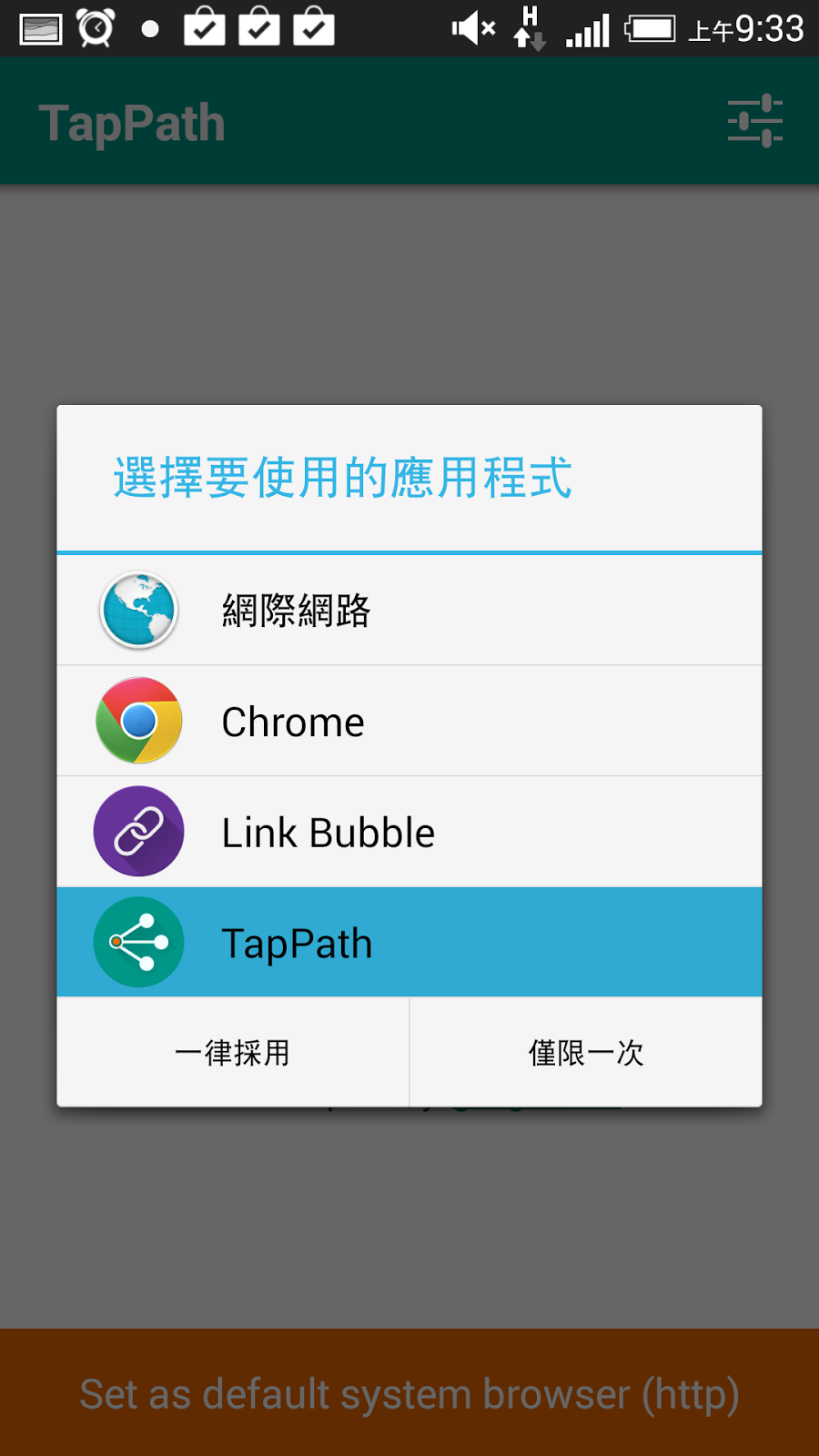
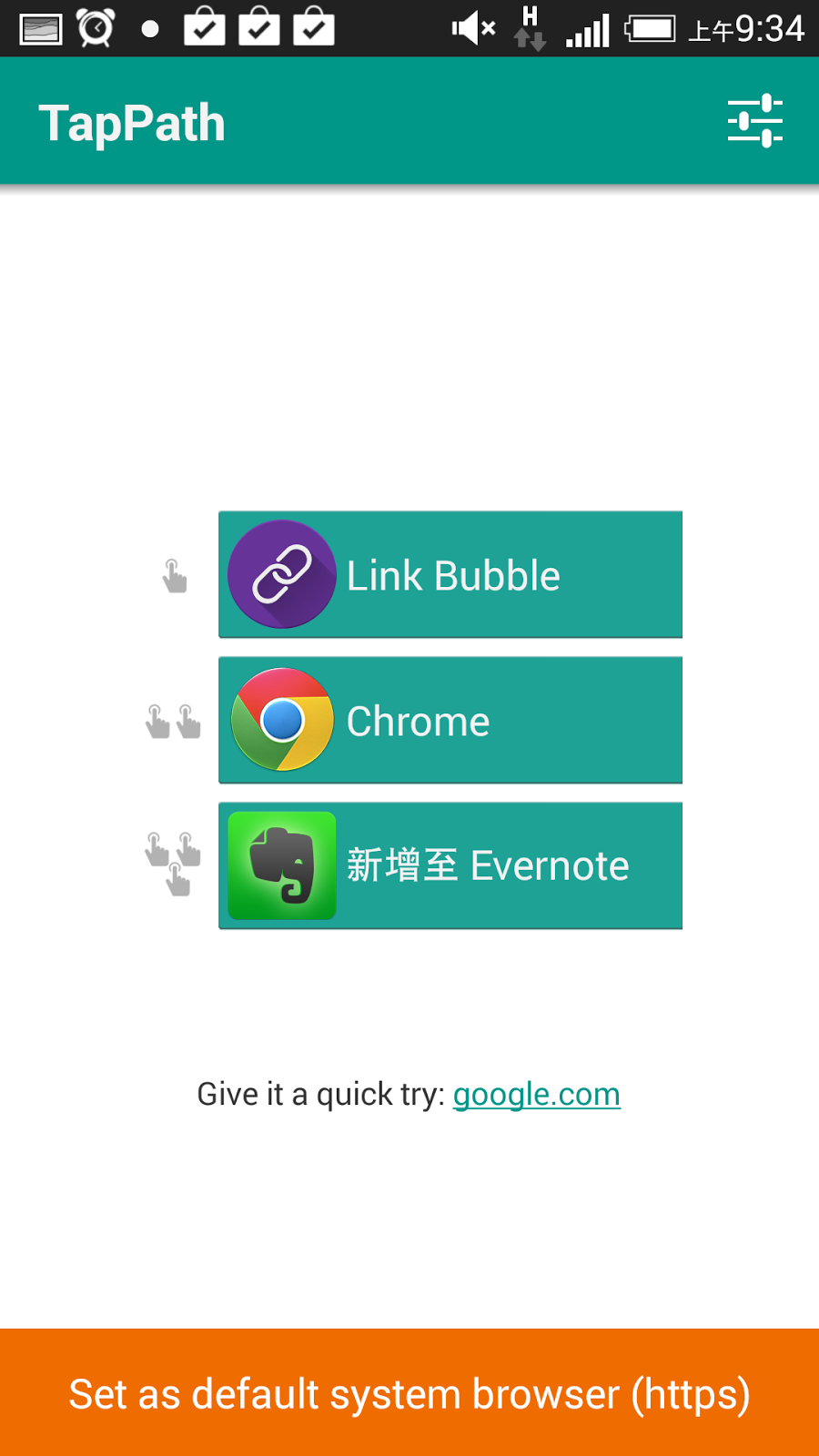


















作者已經移除這則留言。
回覆刪除很有趣的方式。就是這個原因,很多應用我反而捨棄原生APP,以safari+bookmarklet處理。總覺得很多應用越用越難用XD很多就是被這種系統性問題拖累。
刪除如果就您介紹的功能而言:「有時候覺得可以直接先收進 Pocket 稍後閱讀,或是直接丟到 Evernote 筆記。但是每一次總要先打開瀏覽器才能繼續操作,這不是很多餘嗎?」
回覆刪除會有一個問題,很多時候,必須先打開文章瀏覽是否有「當下閱讀的必要性」,打開瀏覽器還是必要的喔~
這是使用習慣的不同,可以參考我這一篇的做法:如何讀完稍後閱讀清單?反過來想,收集不重要文章 :http://www.playpcesor.com/2014/07/read-it-later.html
刪除當然,方法不會只有一種^^ 但是也就像您所說的「很多時候」不一定是所有時候,而這款 Tap Path 就給了彈性的空間,而不是非要怎麼樣不可
我來分享一下我自己目前的使用情境,我是用有限流量的 3G 方案。
回覆刪除所以平常都用 Opera 開啟網頁居多,而連上 Wifi 時,就會改用 Chrome 讓原本網頁格式能夠保留下來。 所以我就將單擊、雙擊、三擊就設定為 Opera、Chrome、Link Bubble。 現在少了以往需要特別去選取瀏灠器的問題,改用點擊數來指定瀏灠器。
很棒的用法
刪除作者已經移除這則留言。
回覆刪除哈哈,您也把「last app switcher」用在一個好地方了
刪除重覆發言自刪,原文在底下。
刪除哈哈,對呀,只可惜,「last app switcher」太晚出了,不然以我的非無限流量的方案,「link bubble」就可以不用購入了。
補充一下,如果大家如果 3G 流量是有限的情況下,而又在瀏灠網頁對於沒有強烈時間需求時,那麼 link bubble 就不是那麼有需要,因為它不具備流量節約的功能,反倒是用原本習慣用的瀏灠器搭配「last app switcher」來做快速切換,感覺會在瀏灠網頁時比較流暢又能兼顧流量的節約。
回覆刪除Open Links in Different Browsers with Gestures on Android
回覆刪除http://nexus5.wonderhowto.com/how-to/open-links-different-browsers-with-gestures-android-0157345/
請問FB改版後這項軟體還能用嘛? 新的行動版FB會先跳到預覽畫面,我還要由右上方選單找尋下一步動作,非常不方便!
回覆刪除可以用, FB 預覽畫面功能可以在設定裡關閉,參考:http://www.playpcesor.com/2014/11/facebook-app-15.html
刪除Android 6不支援,且app已下架
回覆刪除